Programů, které vám pomohou s případným problémem Windows, je mnoho. Zdarma si můžete vyzkoušet i Tweaking com.
Tweaking.com – Windows repair
Program stáhnete na webu www.tweaking.com. Soubor tweaking.com_windows_repair_aio_setup.exe uložte na disk a nainstalujte.
Takto vypadá hlavní obrazovka programu. je doporučeno spustit Windows v režimu nouze, to uděláte kliknutím na tlačítko Reboot to Safe Mode.
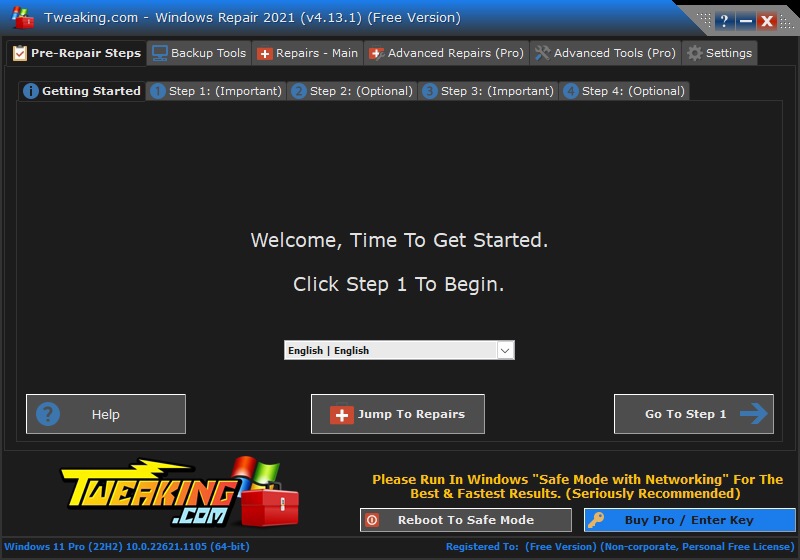
Po restartu klikněte na tlačítko Open Pre-Scan.
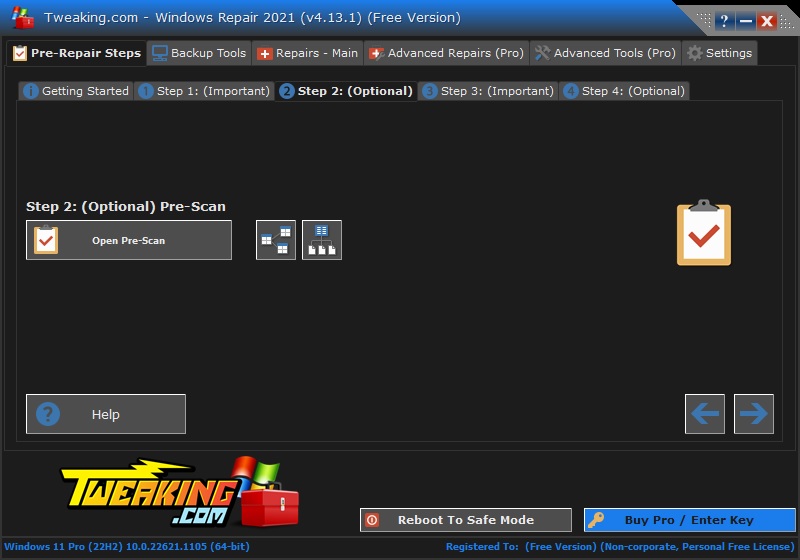
Dále pokračujte tlačítkem Start Scan.
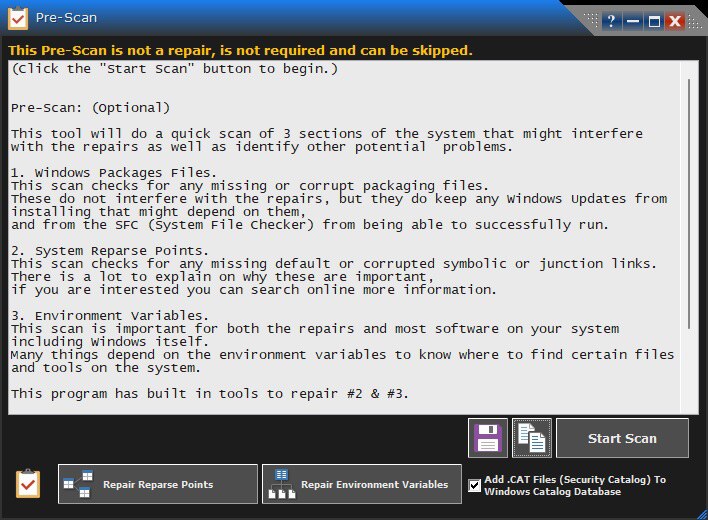
Po kontrole se vám ukáží případné problémy.
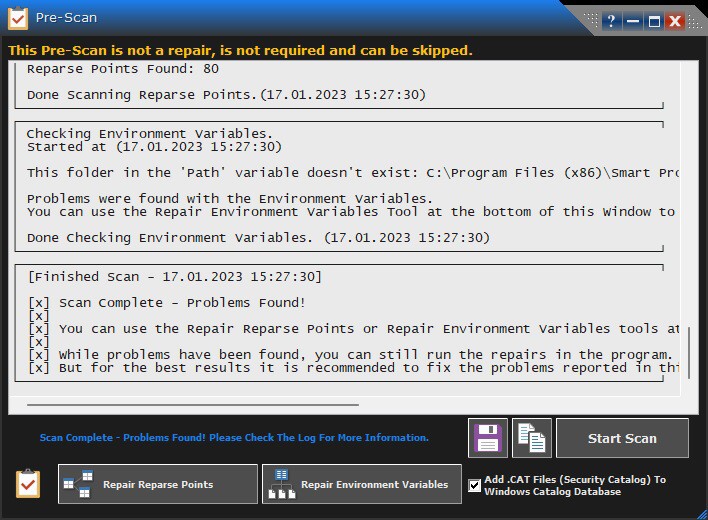
Dále klikněte na Scan Reparse Points.
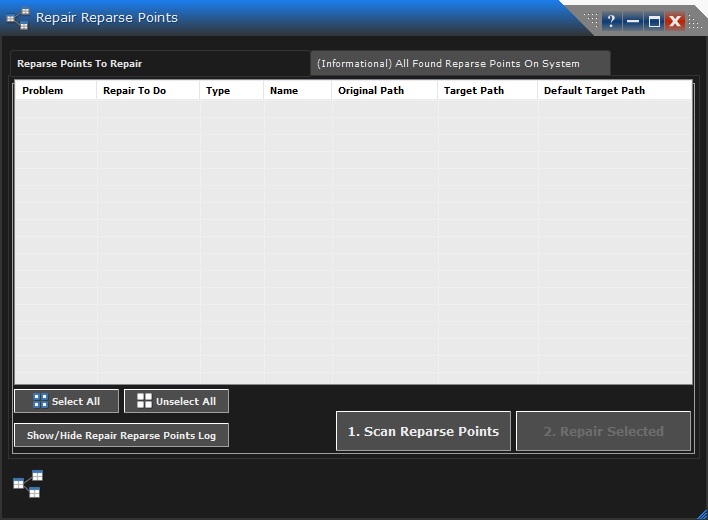
Jak vidíte, chyby to našlo, ta,že pokračujeme volbou Repair Selected.
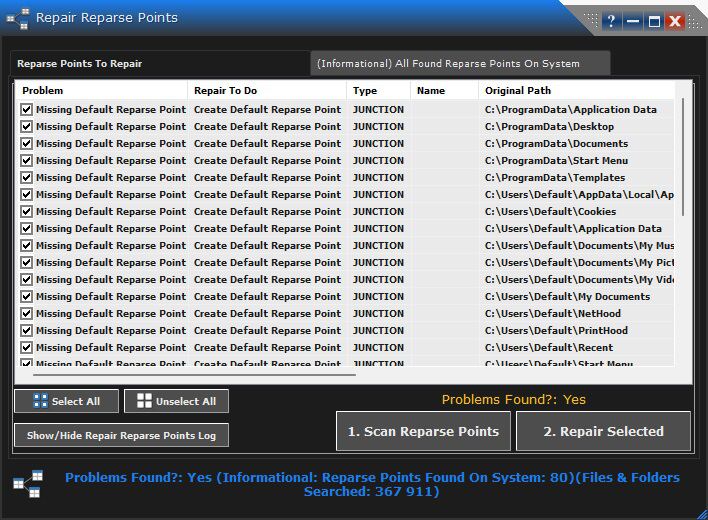
Po chvíli oprava dojede.
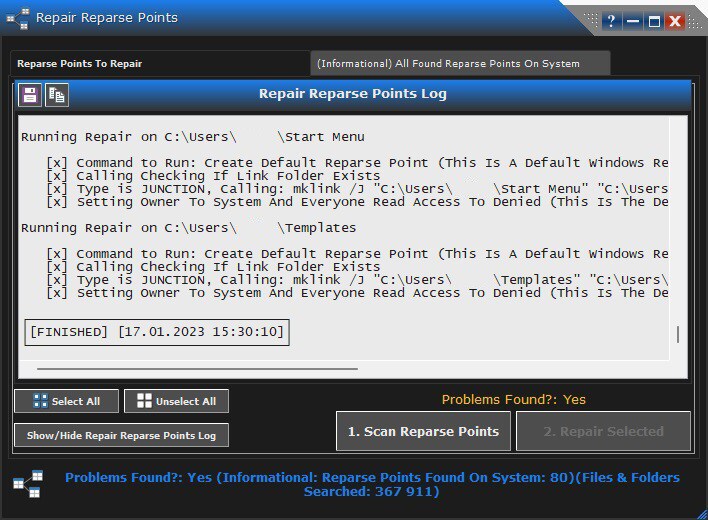
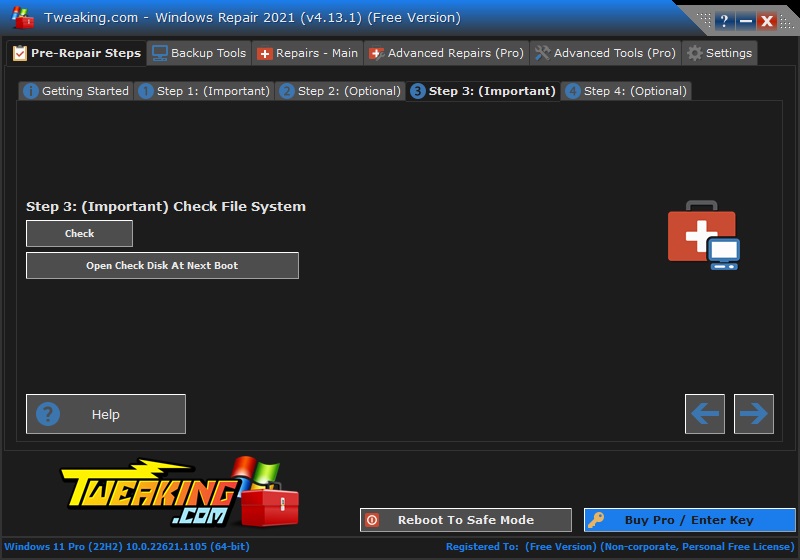
Dále si zkontrolujeme Windows kliknutím na tlačítko Check.
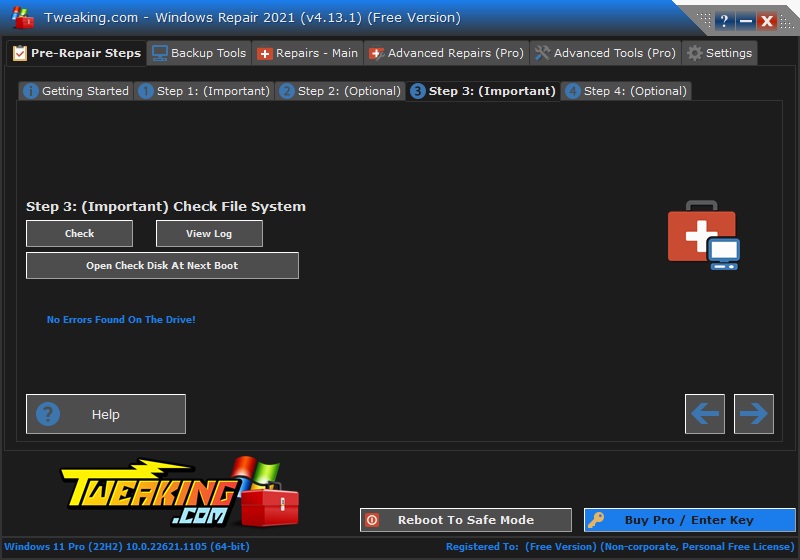
A poté kontrolu systému souborů – System File Check.
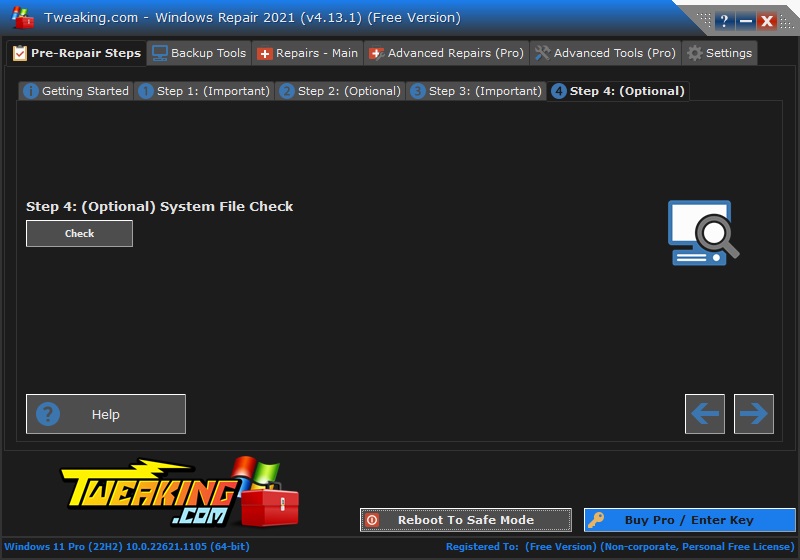
Chvíli to zabere, na závěr je doporučeno restartovat pc.

V záložce Backup Tools máte na výběr z několika možností:
- Registry Backup – záloha registrů, to je doporučeno, ale nutné to není.
- Permissions Backup – záloha oprávnění, to je ale pouze v placené PRO verzi
- System Restore – obnova systému. Můžete si vytvořit bod obnovení nebo jej obnovit.
Dále pokračujeme šipkou doprava.
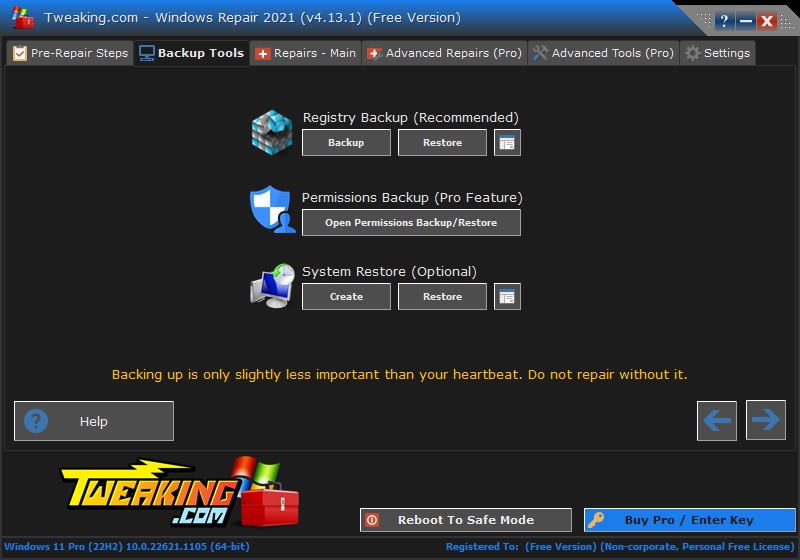
V kategorii Repairs – Main klikněte na Open Repairs.
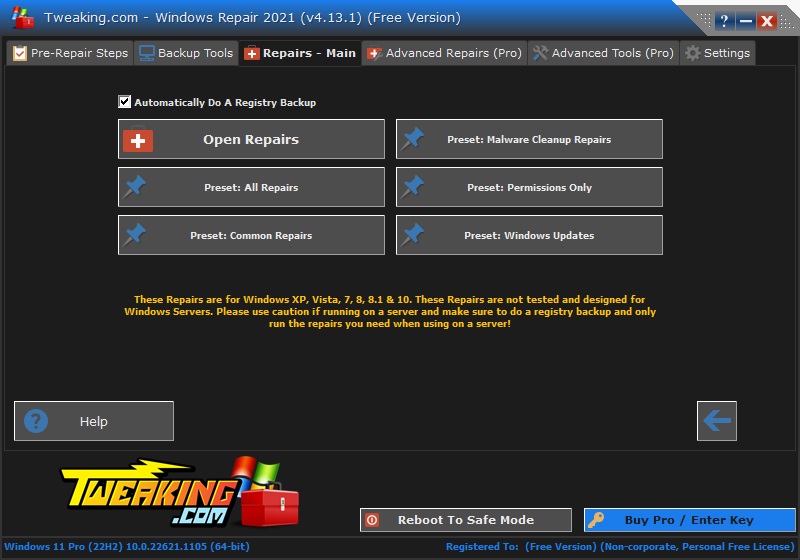
Zde uvidíte co vše je možné opravit, vybrat si můžete i jen něco. Vidíte, že mám v systému 41 chyb, takže stačí kliknout na Start Repairs.
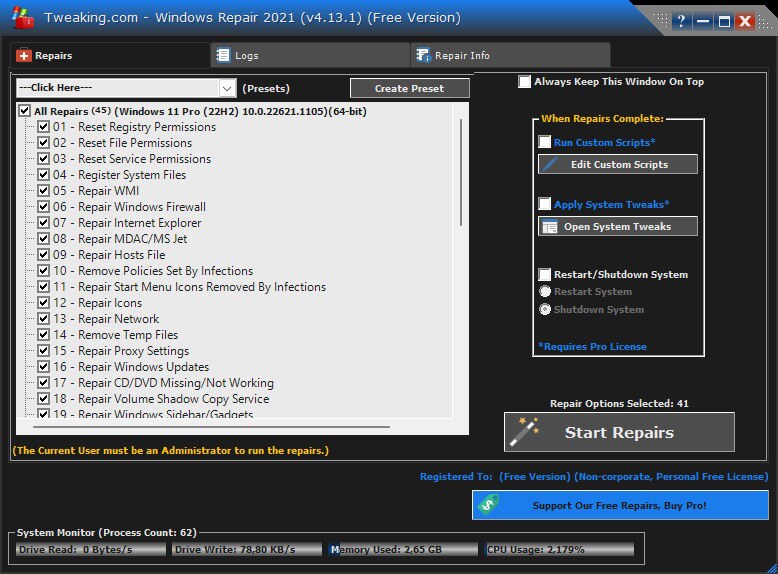
Opraví tohoto opravdu dost. Najde zbytečné soubory na disku a smaže je, což jsem měl už v plánu a udělalo to za mě. Jede to nějakou tu chvíli, u mě cca hodinu, nakonec stačí restart Windows a je hotovo.
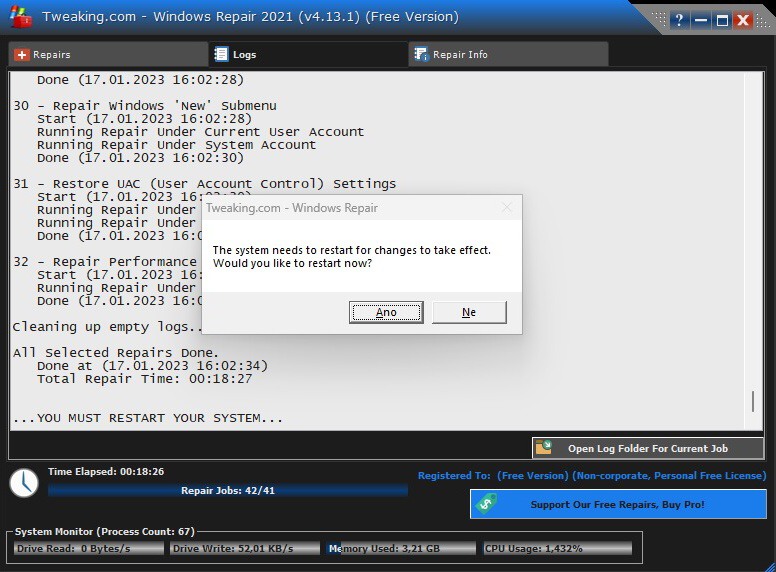
Každopádně před spuštěním podobných „opravovacích a čistících“ programů doporučuji udělat zálohu registrů a vytvořit bod obnovení.
Nevím za mě nejlepší, „čistič“ , když něco nefunguje v systému, tak čistá instalace systému (nikoliv jeho obnovení) a vůbec je do Windows nezačleňovat, jelikož to nikdy nepřinese nic dobrého.
Dřív jsem to taky tak dělal, ale pokud nechceš půl dne strávit s nastavováním systému, použít čističe je mnohdy jednodušší varianta.
No jako, taky názor a myslím si že validní, ale já jsem ten typ člověka, když něco nefunguje na 100 %, tak holt ten čas si obětuji, nastavení plus programy co užívám třetích stran což není moc, dá se říci že skoro vše je zaimlementovano v systému mám za 2-3 hodiny.
Jasně, chápu, no mezi námi, ideál je do pc neinstalovat zbytečné aplikace a programy, kvůli kterým pak je následně nutné toto řešit. Windows + prohlížeč který se součástí systému stačí opravdu mnoha lidem.
Přesně tak v dřívějších dobách ve Windows XP, 7ček, 8 a nadstavbou 8.1 ty programy třetích stran byla docela nezbytnost, od Windows 10, kdy RTM bylo vydáno 29.7.2015 pokud se nemýlím a nyní ve W11, už to není taková samozřejmost a nutnost, záleží na tom co člověk dělá na PC a bez kterých se neobejde, ale kdybych měl konkretizovat, tak prohlížeč stahovat nemusíme, máme Edge, který je v systému zaimplementován, MS vyhodil staré jádro (edgehtml) a od roku asi 2018 běží na Chromiu, stejně jako Chrome, Brave, Opera, Vivaldi (vytvořený tvůrci původní norské Opery), umí otevírat i pdf, čili nepotřebujeme Adobe Reader (Edge na Androidu i iOS je multiplatformní). Přehrávač tam je také,cloudové úložiště v podobě Onedrive, myslím si, že doposud nejlevnější úložiště ve smyslu MS 365 1TB a další výhody, Skype 60 minut volného volání a pořád aktuální balík Office, dá se sehnat za 1400/ rok, např. Google Drive 1TB nenabízí, ale 2 TB za 299 Kč/ měsíc, rok 2999,-Kč, 200 GB Onedrive za 39 Kč/měsíc, Google Drive za 59 Kč/ měsíc. Pro komunikaci MS teams je také už zanořen ve W11 a dost programů (aplikací), je možno ke stažení v MS Store (zajištění aktuální verze) a zůstává v mé knihovně uloženy. Přiznám se, že kromě driverů ( který si opět Windows už najde sám) eventuelně zkontrolovat ve správci zařízení a ručně doinstalovat) a nějakých programů jako je třeba Citace.com doplněk, e-občanka, Winrar, Bandicut a ještě asi 2 programů., žádný nepotřebuji.